Microstation V8 là một trong những ứng dụng được sử dụng nhiều trong lĩnh vực đo đạc bản đồ cũng như thiết kế. Với khả năng xử lý hình ảnh và bản vẽ 2D/3D tối ưu, người dùng có thể dễ dàng thực hiện các tác vụ như nắn ảnh, chỉnh sửa hình ảnh, và tạo ra bản vẽ chính xác. Trong bài viết này, Việt Thanh sẽ hướng dẫn chi tiết cách nắn ảnh trên phần mềm Microstation V8. Mời bạn đọc cùng tham khảo!
>>Xem thêm: Ứng dụng máy định vị 2 tần số RTK trong đo đạc, xác định vị trí, tạo lập bản đồ.
Cách nắn ảnh trên phần mềm Microstation V8 chi tiết
Nắn ảnh (hay còn gọi là geo-referencing) là quá trình xác định vị trí chính xác của hình ảnh trong không gian thực tế dựa trên các thông số tọa độ địa lý. Việc làm này rất hữu ích cho việc tích hợp hình ảnh vào bản đồ, lập kế hoạch đô thị hoặc phân tích không gian. Microstation V8 cho phép người dùng thực hiện quy trình này một cách hiệu quả và chính xác. Dưới đây là hướng dẫn chi tiết cách nắn ảnh trên phần mềm Microstation V8:
Bước 1: Chuẩn bị hành ảnh và dữ liệu nền
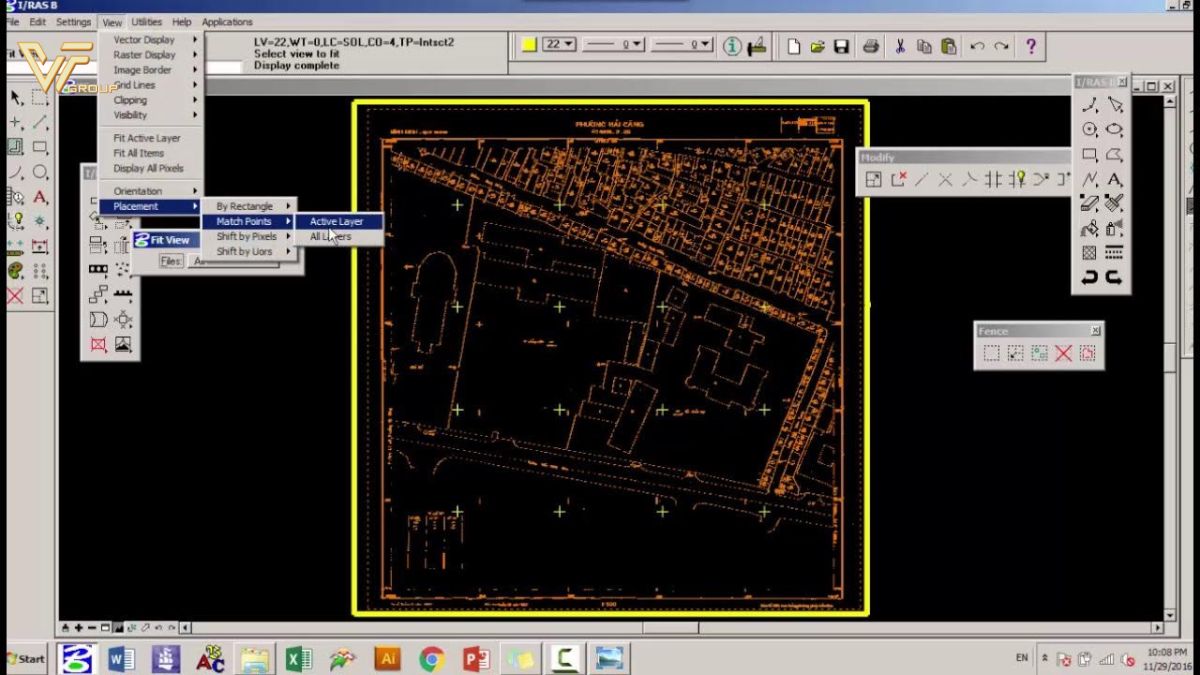
Trước khi bắt đầu nắn ảnh, người dùng hãy chuẩn bị những dữ liệu cần thiết dưới đây: Hình ảnh cần thực hiện thao tác nắn( đó có thể là ảnh chụp từ vệ tinh hoặc ảnh chụp không gian…); dữ liệu nền (hệ tọa độ, bản đồ nền) để hỗ trợ so sánh và định vị hình ảnh.
Để có được những bức ảnh tư liệu nền chính xác thì việc ứng dụng thiết bị đo đạc hiện đại như máy GNSS RTK Satlab hay máy bay UAV RTK là rất cần thiết. Bởi những model như máy bay khảo sát UAV DJI Matrice 600 Pro, máy GNSS RTK Satlab SL7 giúp việc chụp ảnh trên không chuyên nghiệp, xác định vị trí chính xác giúp cho việc nắn ảnh trên phần mềm Microstation V8 trở nên đơn giản, không có sai số.
Bước 2: Mở Microstation V8 và tiến hành tạo dự án mới
Người dùng cần khởi động ứng dụng Microstation V8 trên máy tính, tạo dự án mới. Sau đó chọn đơn vị đo và hệ tọa độ thích hợp để thiết lập không gian làm việc mới.
Bước 3: Nhập hình ảnh vào trong phần mềm Microstation V8
- Thao tác 1: Chọn lệnh nhập ảnh: Trên thanh công cụ, người dùng chọn “File” và sau đó chọn “Import”.
- Thao tác 2: Chọn định dạng ảnh phù hợp: Microstation V8 hiện nay đang hỗ trợ nhiều định dạng như DNG, JPG…, người dùng hãy chọn định dạng ảnh phù hợp nhất.
- Thao tác 3: Tải ảnh lên: Tại thư mục chứa ảnh bạn nhấp chuột phải sau đó nhấn vào “Open” và chọn ảnh và tải lên.
Bước 4: Xác định các điểm giao cắt
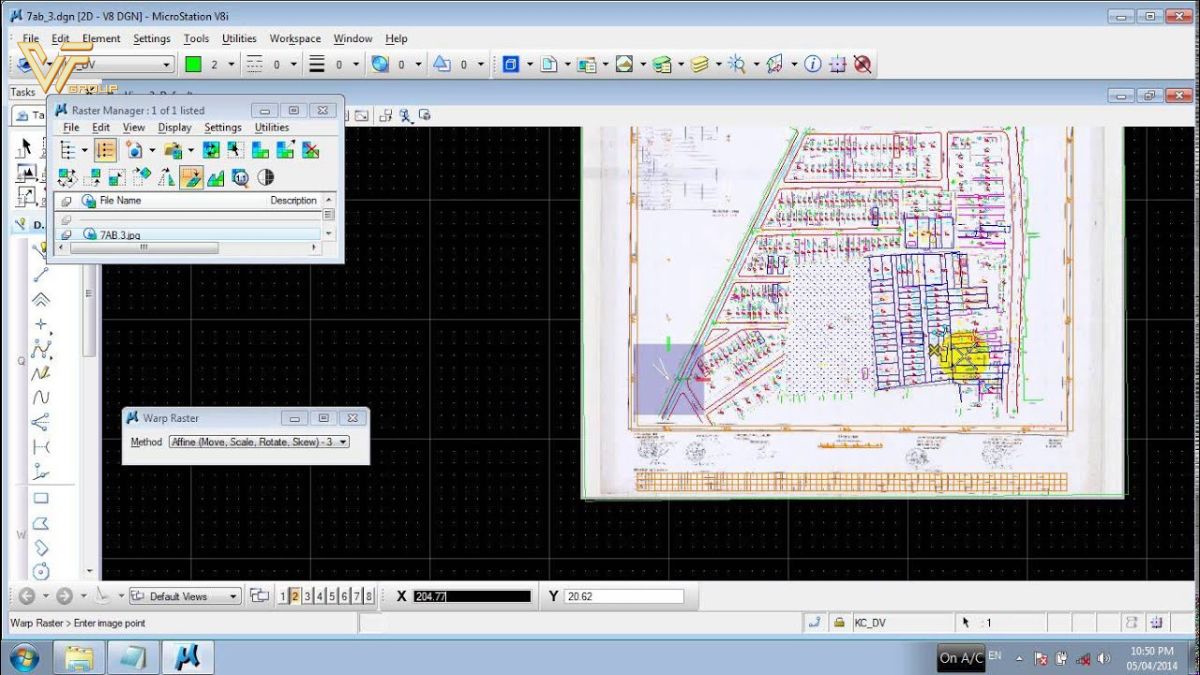
- Thao tác 1: Chọn công cụ nắn ảnh: Trên thanh công cụ, tìm và chọn công cụ hỗ trợ nắn ảnh có tên Georeference Tool.
- Thao tác 2: Chọn điểm giao cắt: Nhấn chuột vào hình ảnh và xác định các điểm dễ nhận diện trên ảnh như ngã ba, giao lộ, hay công trình nổi bật….
- Thao tác 3: Xác định tọa độ thật: Nhập tọa độ thật của các điểm giao cắt đã chọn. Tọa độ này cần chính xác và có thể được tham khảo từ dữ liệu bản đồ nền.
Bước 5: Chỉnh vị trí hình ảnh
Sau khi nhập tọa độ, bạn sẽ thấy hình ảnh tự động điều chỉnh việc của bạn là hãy kiểm tra độ chính xác của nó so với bản đồ nền và thực hiện thêm những sự điều chỉnh cần thiết.
Bước 6: Lưu ảnh đã nắn và xuất dữ liệu
Sau khi hoàn tất nắn ảnh, hãy lưu dự án bằng cách nhấn “File” và chọn “Save”.
Xuất dữ liệu (nếu cần): Nếu bạn cần xuất dữ liệu đã nắn sang định dạng khác, hãy sử dụng tính năng “Export” để lưu dưới định dạng phù hợp.
>>Xem thêm: Tìm hiểu về cắt bản đồ khoanh đất trong MicroStation
Lợi ích của việc nắm ảnh trên phần mềm MicroStation V8
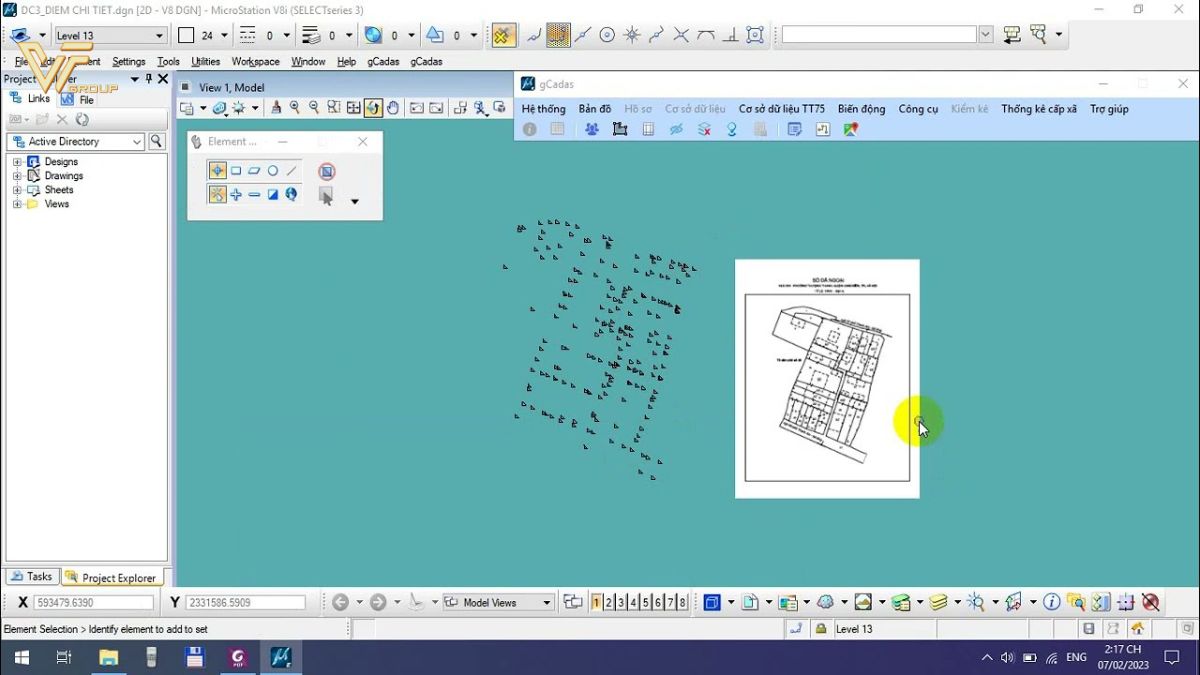
Cách nắn ảnh trên phần mềm Microstation V8 mang đến nhiều lợi ích vượt trội như:
- Hỗ trợ chỉnh sửa ảnh, chỉnh sửa bản đồ nhanh chóng, đơn giản, tiết kiệm tối đa thời gian, đảm bảo tiến độ công việc.
- Tăng độ chính xác trong việc sao chép cũng như tái tạo các đặc điểm hình học. Đây là một trong những lợi ích rất quan trọng khi thực hiện nắn ảnh trên phần mềm Microstation V8 để phục vụ cho các dự án xây dựng, kỹ thuật đòi hỏi sự chính xác gần như tuyệt đối.
- Hỗ trợ cải thiện sự tương tác giữa các thành phần trong một dự án thông qua việc người dùng điều chỉnh kích thước và vị trí của một số yếu tố, đảm bảo sự phối hợp hài hòa giữa mọi yếu tố để nhanh chóng hoàn thiện bản vẽ trong thời gian ngắn nhất.
- Tạo ra hệ thống các bản sao chất lượng cao, đáp ứng được nhu cầu của công việc và phục vụ vào nhiều mục đích khác nhau như thuyết trình, hướng dẫn…
- Hỗ trợ tích hợp thêm các dữ liệu không gian, giúp các chuyên gian GIS có thể cùng lúc làm việc với nhiều lớp bản đồ khác nhau mà không gặp khó khăn, trở ngại.
>>Xem thêm: Số hóa bản đồ bằng MicroStation V8i
Những điều cần lưu ý khi thực hiện nắn ảnh trên phần mềm Microstation V8
Để cách nắn ảnh trên phần mềm Microstation V8 được dễ dàng, chính xác, bản sao không khác biệt quá lớn so với bản gốc thì trong quá trình thực hiện người dùng cần lưu ý một số vấn đề dưới đây:
- Tọa độ cần đảm bảo tính chính xác tối đa: Việc nắn ảnh có chính xác hay không còn phụ thuộc rất nhiều vào độ chính xác của tọa độ bạn nhập. Bạn cần chắc chắn rằng phần tọa độ lấy từ những nguồn uy tín và đáng tin cậy.
- Lựa chọn hình ảnh phù hợp nhất: Hình ảnh được lựa chọn để nắn ảnh trên phần mềm Microstation V8 cần phải đảm bảo rõ nét, có độ phân giải cao. Có như vậy thì việc xác định giao cắt mới trở nên đơn giản và dễ dàng hơn.
- Cần kiểm tra độ chính xác của dữ liệu: Dữ liệu được sử dụng để thực hiện nắn ảnh trên phần mềm Microstation V8 cần phải được cập nhật thường xuyên để đảm bảo độ chính xác tối đa.
- Sử dụng các công cụ hỗ trợ: Trong phần mềm Microstation V8 còn được tích hợp nhiều công cụ hỗ trợ giúp nâng cao hiệu suất làm việc của bạn. Vì vậy hãy tận dụng hết chúng nhé.
- Chú ý đến các phần mềm bổ sung: Một số phần mềm bổ sung có thể hỗ trợ rất nhiều cho người dùng trong khi nắn ảnh trên MicroStation V8 như Light Image Resizer, Caesium, FastStone Photo Resizer…. Vì vậy việc tìm hiểu và ứng dụng chúng sẽ giúp người dùng nâng cao kỹ năng chỉnh sửa và nắn ảnh của mình.
Cách nắn ảnh trên phần mềm Microstation V8 không chỉ đòi hỏi tính chính xác cao mà còn yêu cầu người dùng cần kiên nhẫn. Bởi sự chính xác trong từng bước thực hiện là tiền đề quyết định đến thành công của một dự án. Hy vọng với những hướng dẫn chi tiết trên đây sẽ giúp quý bạn đọc có thể nắn ảnh được một cách hiệu quả và dễ dàng nhất. Nếu còn quan tâm đến các thủ thuật liên quan đến phần mềm Microstation V8 hãy truy cập website của Việt Thanh nhé.
>>Xem thêm: Dịch vụ đo đạc bản đồ của Việt Thanh Group









Be the first to review “Hướng dẫn chi tiết cách nắn ảnh trên phần mềm Microstation V8 và những lưu ý”